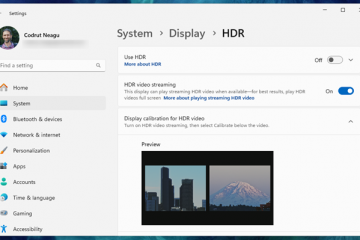Cet article explique comment activer ou désactiver” ajuster la luminosité “dans Skype pour améliorer la qualité de votre vidéo dans des conditions de faible luminosité sous Windows 11.
Skype est une application de chat vidéo et de messagerie populaire par Microsoft. On peut configurer de nombreux paramètres avec Skype, y compris permettant le partage de l’emplacement, activer ou désactiver les reçus de lecture, en utilisant la traduction et la détection automatique du langage, l’activation ou le désactivation de TrueVoice, en tournant uniquement les appels Skype de contact uniquement sur ou désactiver, la cachette ou Néançons de l’onglet Today, activant la mise au point souple , et plus encore.
Soyez rassuré que votre expérience d’appel vidéo sera toujours à son meilleur. Cette fonctionnalité s’adapte automatiquement aux conditions d’éclairage d’arrière-plan, en vous assurant que vous apparaissez toujours bien éclairé et clair dans votre vidéo.
Il est particulièrement utile dans une pièce sombre ou inégale, car il minimise les ombres et met mieux votre visage mieux Dans toutes vos vidéos.
Activer ou désactiver la «luminosité» dans Skype sur Windows
Comme mentionné ci-dessus, les utilisateurs peuvent activer ou désactiver « ajuster la luminosité “Dans Skype pour améliorer leur qualité vidéo dans des conditions de faible luminosité.
>
Lorsque l’application s’ouvre, cliquez sur trois points ou votre image de profil et cliquez sur Paramètres . Alternativement, appuyez sur le CTRL + Comma sur votre clavier pour ouvrir le panneau Paramètres.
Dans le panneau Paramètres, sélectionnez le” Audio & Video “onglet onglet. Alors, sélectionnez la tuile” ajuster la luminosité “ ou off position pour activer ou désactiver la fonction.
qui devrait le faire!
Conclusion :
Activer ou désactiver la fonction”Ajuster la luminosité”de Skype peut considérablement améliorer votre qualité vidéo pendant les appels, en particulier dans les conditions de faible luminosité. Vous pouvez facilement personnaliser vos paramètres vidéo en suivant les étapes simples décrites Ci-dessus.
Améliore la clarté vidéo dans des environnements faiblement éclairés. Améliore la visibilité globale de votre visage lors des appels vidéo. Une fonction à bascule simple est accessible dans le menu des paramètres. Contribue à une apparence vidéo plus professionnelle et poli.
Profitez de cette fonctionnalité pour vous assurer que vous êtes toujours à votre meilleur pendant les appels Skype!